近来,不少用户Windpws10系统用户在使用电脑过程中都遇到了奇怪的问题:Win10系统中开始菜单、音量和网络等都无法打开了。这是怎么回事呢?开始菜单、音量和网络都无法打开会给我们带来不小的麻烦
近来,不少用户Windpws10系统用户在使用电脑过程中都遇到了奇怪的问题:Win10系统中开始菜单、音量和网络等都无法打开了。这是怎么回事呢?开始菜单、音量和网络都无法打开会给我们带来不小的麻烦。下面,小编和大家分享一种解决此问题的具体方案,希望可以帮助到大家。
解决方案:
1、ctrl+shift+esc三键打开任务管理器,文件,运行新任务,运行services.msc。
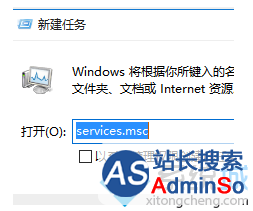
2、找到windows Firewall,检查是否为启动状态,如果为关闭状态,点击“启动”,已经是启动状态的话跳过这一步
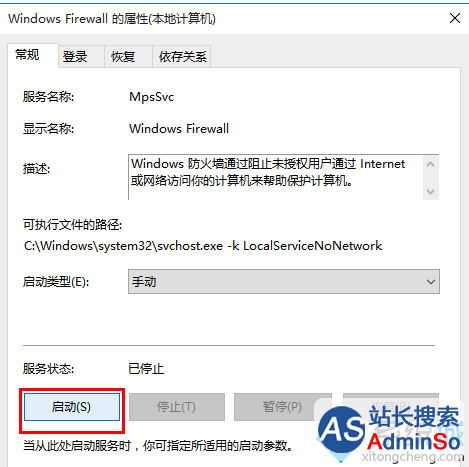
3、用任务管理器打开cmd,注意勾选“用系统管理员运行”。输入命令powershell后回车。
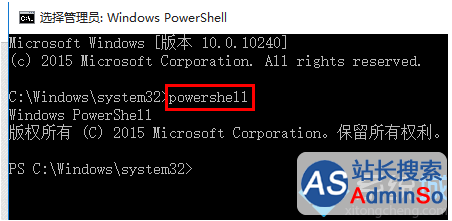
4、将下列命令复制到新建文本文档里,然后全选复制,再ctrl+v复制到cmd中,成功的话cmd命令框里会有颜色区分如图所示:
Get-AppXPackage -AllUsers | Foreach {Add-AppxPackage -DisableDevelopmentMode -Register "$($_.InstallLocation)AppXManifest.xml"}
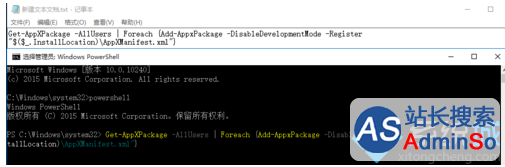
5、回车后等待任务完成,完成后画面会恢复到上一页输入命令的样子,关掉后稍等即可。
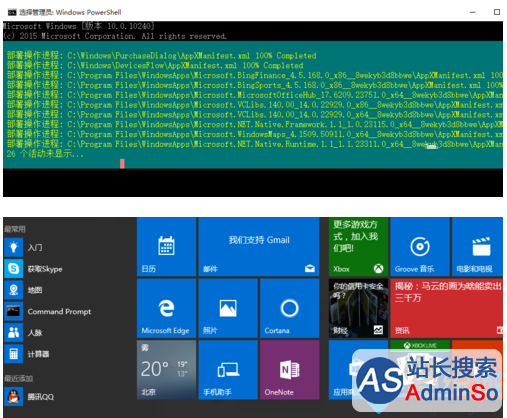
补充:如果以上操作确认一一对应但完成后均没作用可检查服务项:usermanager是否被禁用,如被禁用改成自动,重启后完成。
关于Win10开始菜单、网络和音量都无法打开的解决方案小编就介绍到这了。要是你也碰到了同样的问题,那么不妨按照小编的步骤操作看看!
相关推荐:
Win10无法打开网站提示“缺少一个或多个网络协议”的两种解决方法
标签: Win10 开始 菜单 网络 音量 无法 打开 解决方案
声明:本文内容来源自网络,文字、图片等素材版权属于原作者,平台转载素材出于传递更多信息,文章内容仅供参考与学习,切勿作为商业目的使用。如果侵害了您的合法权益,请您及时与我们联系,我们会在第一时间进行处理!我们尊重版权,也致力于保护版权,站搜网感谢您的分享!






